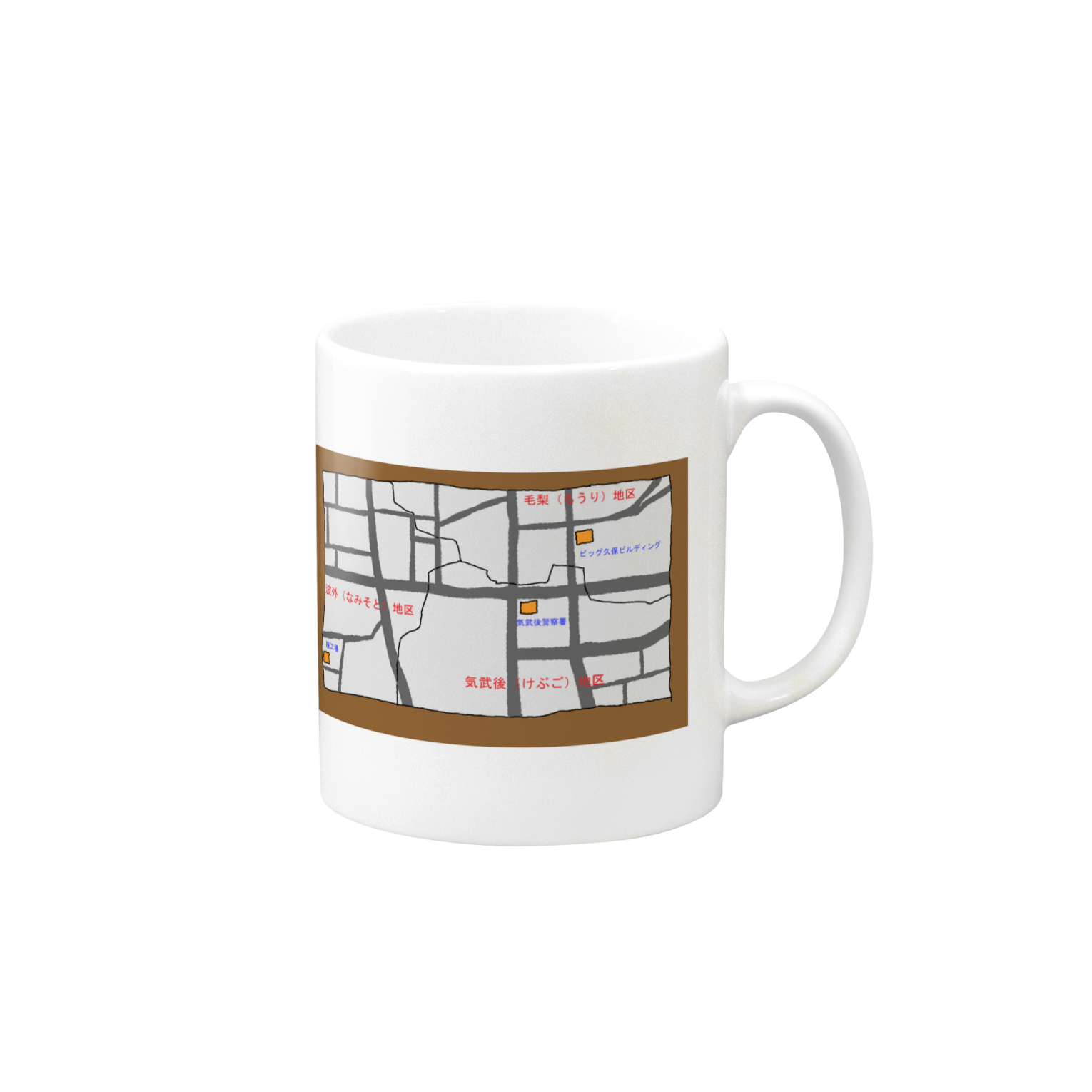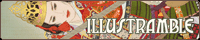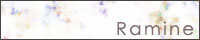まずginpの最新版を起動。(私の使ってるのは現在2.8)
こういうような画面になるとおもうので上の青い顔のgifファイルを
ドラッグアンドドロップします。
するとかってに複数枚のレイヤーに分解してくれます。
すごいですね。勝手に分解してくれるんです。
次はレイヤーの脇にある数値に注目。
ここの数値で一コマ当たりの表示時間を決められます。
なので試しにすべて50msに変更してみます。
動きがだいぶ早くなったのがお分かりいただけたでしょうか?
数値を変更することで早くしたり遅くしたりできるわけです。
ただ一つ一つ入力していると時間がかかるので
ファイル→名前を付けてエクスポート→エクスポート(ファイル形式をgifにしてください)
で次に出てきた画面で「アニメーションとしてエクスポート」というのがあって
そこにチェックを入れるとアニメーションgifのオプションをいじれます。
ここでしたにある二つのチェックボックスににチェックを入れて
「指定しない場合のディレイ」の数値をいじればすべてのレイヤーに
そこの数値が適用できます。
ただ20ミリ秒より下の数値を入力すると無効になってしまうようなので
20ミリ秒が下限だと思われます。
ついでに 「フィルタ」→「アニメーション」→「gif用最適化」
の操作をやるとファイルを軽くする処理もしてくれます。
(あまり軽くならないかも)
その場合エクスポートするときは「累積レイヤー」を選択しないと
がびがびになるので注意。
レイヤー一枚一枚に手を加えることもできるので
既存のgifをかなり違う形に作り替えることもできるわけです。
速度を変えるだけなら操作はとても簡単なので試しに持っているgifをドラッグアンドドロップしてみてください。
おどろきますぜ
PR
カテゴリー
アーカイブ